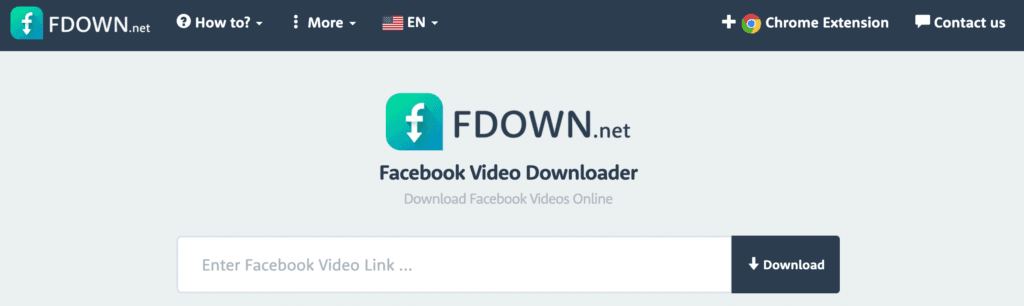Mengulik 3 Cara Memindahkan File Dari Laptop Ke Hp, Milenial Wajib Tahu
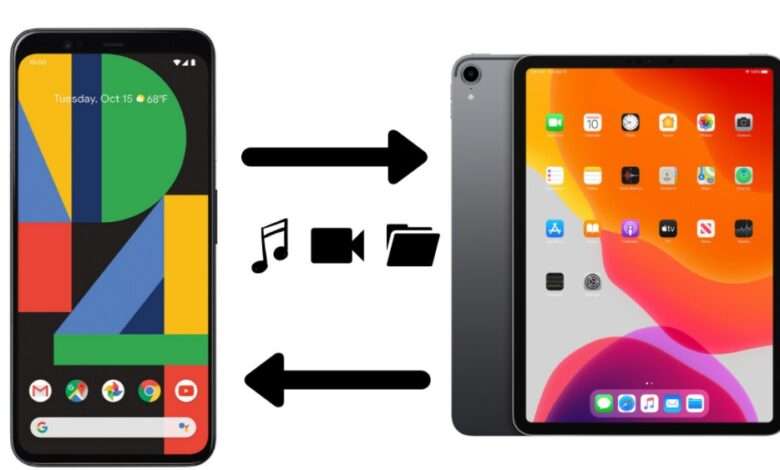
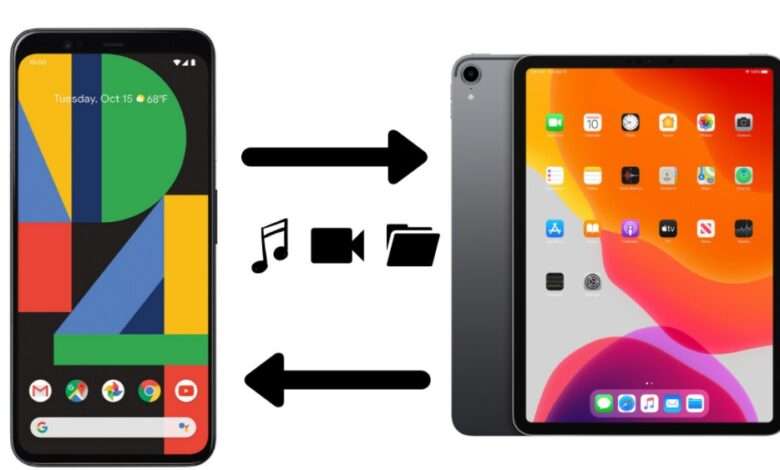
Teraskaltim – Banyaknya teknologi dan Gadget yang ada tidak bisa hindarkan masalah kesulitan pindah file. Cukup banyak generasi milenial yang belum tahu cara memindahkan file dari laptop ke HP dengan benar.
Melakukan pemindahan secara sembarangan bisa akibatkan kerusakan pada laptop atau HP. Karena itulah kamu para generasi milenial harus berhati hati saat melakukan pemindahan data. Mengapa demikian? Apa risiko yang mengikuti?
Buat kamu yang belum tahu, pemindahan yang sembarangan bisa akibatkan data rusak, hubungan arus balik, bahkan terjadi peretasan atau sering dianggap hacking.
Tentunya kamu tidak mau hal tersebut terjadi kan? Karena itulah berikut adalah beberapa cara terbaik, aman, dan juga mudah yang bisa kamu coba.
Daftar Isi
Beberapa Cara Memindahkan File Dari Laptop Ke Hp
Memindahkan File Menggunakan Aplikasi Tambahan
- Cara memindahkan file dari laptop ke hp yang pertama adalah dengan aplikasi tambahan seperti Share it, Whatsapp, atau email. Kalau kamu mau pakai aplikasi Shareit, maka harus mengunduhnya terlebih dahulu dari Playstore atau app store. Lakukan hal yang sama pada Laptop kamu yang menggunakan OS windows 10. Setelah terinstal pada kedua perangkat, buka Shareit pada laptop yang kamu gunakan.
- Pada saat membuka aplikasi di PC, tunggu proses pembuatan hotspot dari Shareit selesai. Proses ini tidak akan makan waktu lama dan akan selesai setelah ada tulisan “waiting to be connected”
- Buka aplikasi Share it di HP dan pilih opsi Connect PC, kemudian tunggu proses selesai. Berealih ke Laptop, klik accept untuk setujui koneksi. Kemudian tunggu hingga proses selesai.
- Setelah terkoneksi, terdapat beberapa opsi jenis files yang ingin bisa kamu pindahkan. Klik pilihan, kemudian cari lokasi file pada popup windows yang muncul dan klik open untuk mengirim. Tunggu proses kirim selesai.
Baca Juga : Cara Memindahkan Aplikasi dari HP ke Laptop, Mudah dan Cepat !
Memindahkan File Menggunakan Kabel Data
- Hubungkan Hp dengan laptop menggunakan kabel data yang sesuai. Pada umumnya kabel data ini juga berfungsi untuk charger yang tersedia bersama dengan kemasan laptop yang Anda beli.
- Pada layar HP akan muncul permintaan persetujuan koneksi dengan beberapa pilihan aktivitas. Pilih opsi Transfer file atau MTP. Jika pilihan ini tidak muncul, Anda bisa lihat di USB options yang ada di panel notifikasi.
- Buka file explorer pada laptop dan cari file yang ingin kamu pindahkan. Perlu diperhatikan bahwa semakin besar ukuran data, maka akan semakin lama proses pengiriman.
- Pilih File tersebut namun tidak perlu dibuka. Kemudian click CTRL + C untuk mengopi file tersebut.
- Menuju ke folder HP yang bisa dilihat di explorer. Klik dan masuk ke salah satu folder yang ada di partisi perangkat HP android kamu, kemudian lakukan tempel atau paste dengan menekan tombol CTRL + V dan tunggu proses selesai.
Memindahkan File Menggunakan USB Flash drive Atau Flashdisk dan OTG
- Persiapkan dulu peralatan yang harus kamu punya, yaitu sebuah Flashdisk dan juga konektor USB OTG. USB OTG adalah konverter USB type A ke micro-usb atau USB type-C.
- Jika sudah punya semua peralatan untuk cara memindahkan file dari laptop ke hp ini, yang perlu kamu lakukan adalah salin file dari laptop ke flash disk terlebih dahulu. Jadi tancapkan terlebih flashdisk ke laptop.
- Buka file explorer dan cari file yang ingin kamu pindahkan. Kemudian klik copy dengan menekan CTRL +C dan paste pada partisi perangkat flashdisk dengan menekan CTRL + V.
- Setelah terkirim, lepas flash disk dari laptop dan gunakan OTG untuk menyambungkan flash drive dengan HP. Pilih Open jika muncul notifikasi general USB drive. Jika tidak, buka melalui file manager yang ada di perangkat HP.
- Setelah dapat akses ke Flash drive, pilih file yang akan dipindah dan gunakan opsi move. Tentukan lokasi untuk file itu di HP dan tunggu hingga proses selesai.
Baca Juga : Mengintip 3 Cara Memindahkan Foto Dari Kamera Ke HP
Itulah beberapa cara yang bisa kamu coba. Ketiga cara tersebut bisa dilakukan dengan mudah dan cepat.
Yang kamu perlukan adalah mengunduh aplikasi tambahan untuk pindahkan file, menghubungkan kedua perangkat dengan kabel data, atau gunakan flash disk.
Jadi, tunggu apalagi? Silahkan kamu coba cara memindahkan file dari laptop ke HP tersebut.